O Treasy hoje possui diversas formas de integração com os ERPs mais utilizados. Temos os ERP's em nuvem como: Conta Azul, Superlógica, Nibo, Omie, Granatum. E os ERP on-premise (instalados localmente) como o da TOTVS por exemplo.
Uma vez realizada a configuração de integração, basta realizar a importação.
1. Acesse a tela que deseja importar. Nesse caso utilizaremos a de Receita de Vendas
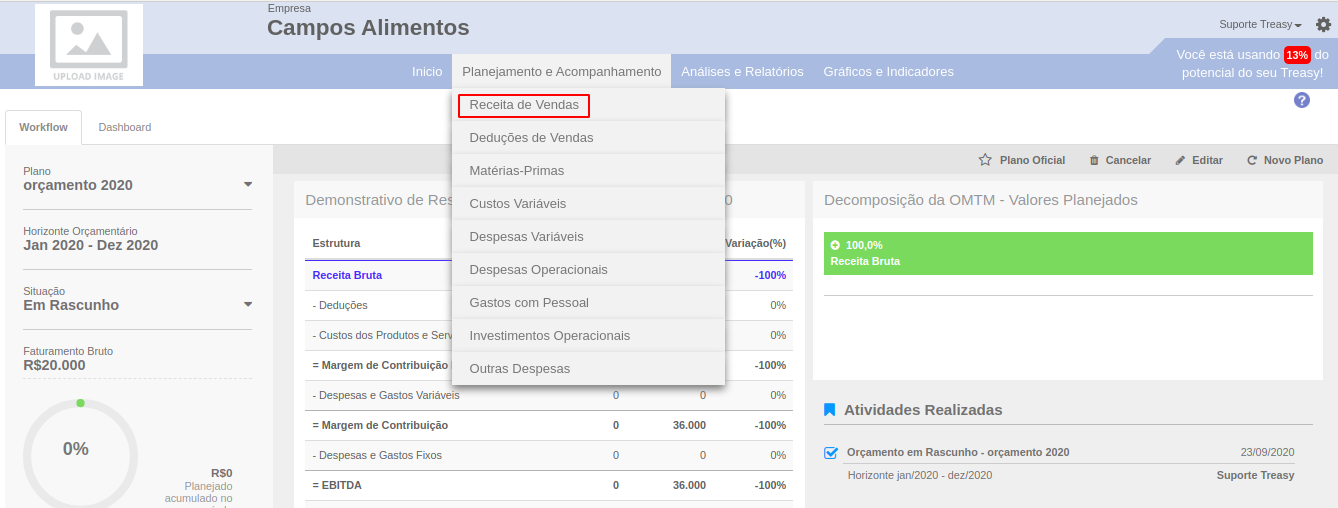
2. Na tela de Receita, acesse Mais Opções > Importar Valores
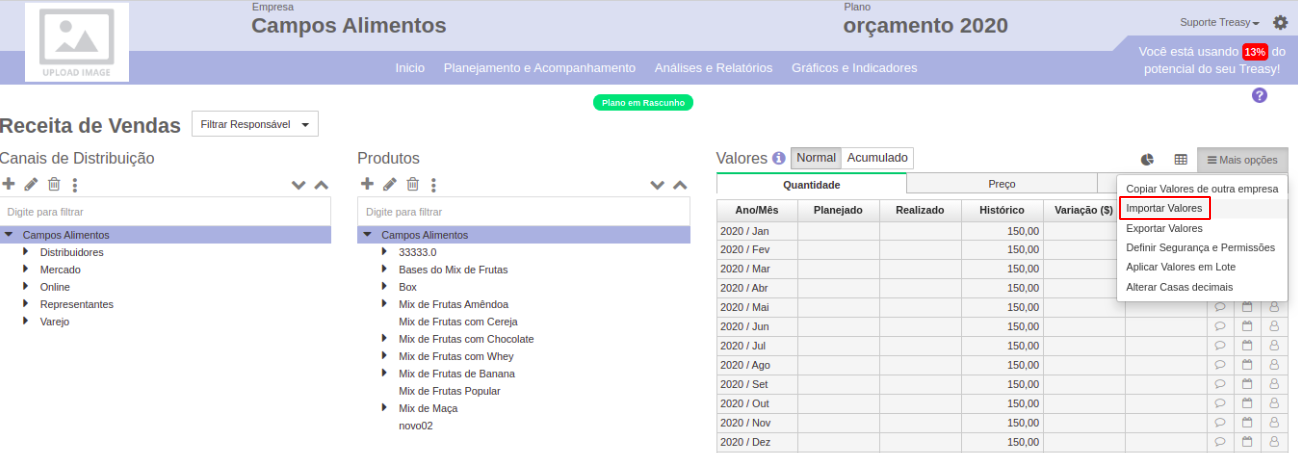
3. Na tela que abrir clique em Importar > Integração
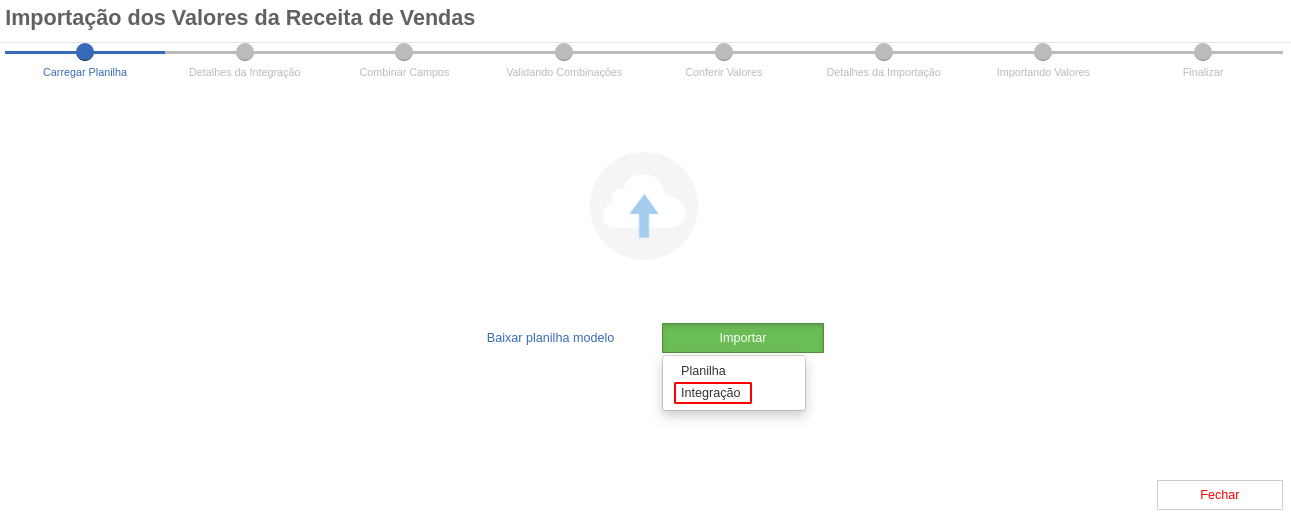
4. Então selecione o Período que deseja buscar os valores:
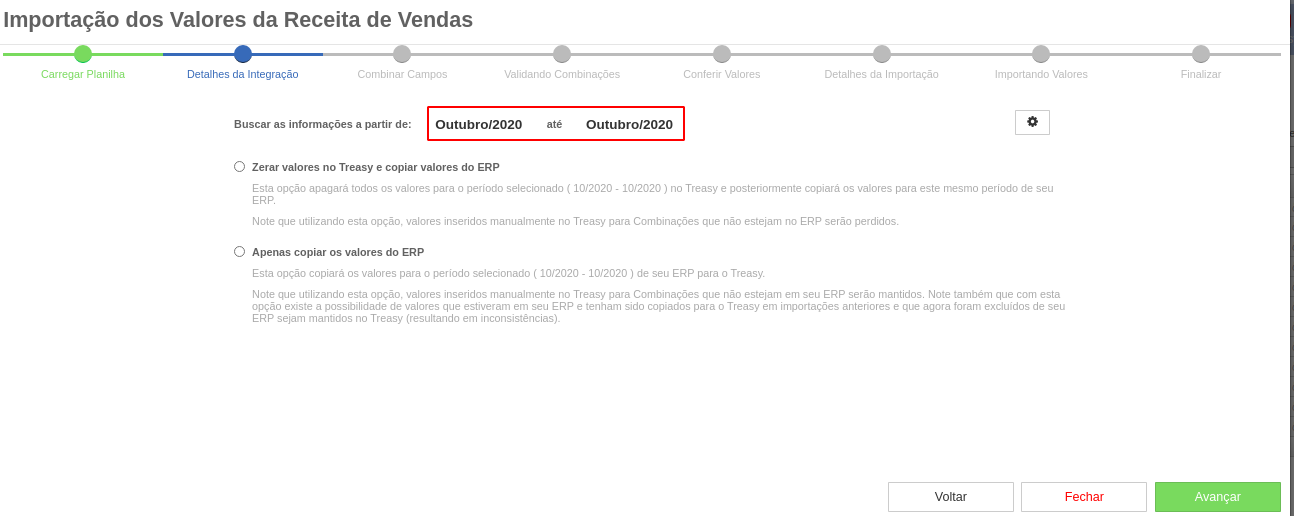
Importante:
Aqui você pode selecionar até um ano anterior ao Horizonte do seu plano para importar seu histórico. Por exemplo:
Tenho um Horizonte de Janeiro de 2020 a Dezembro de 2020
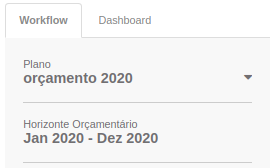
Dessa forma posso importar a partir de Janeiro de 2019 até Dezembro de 2020
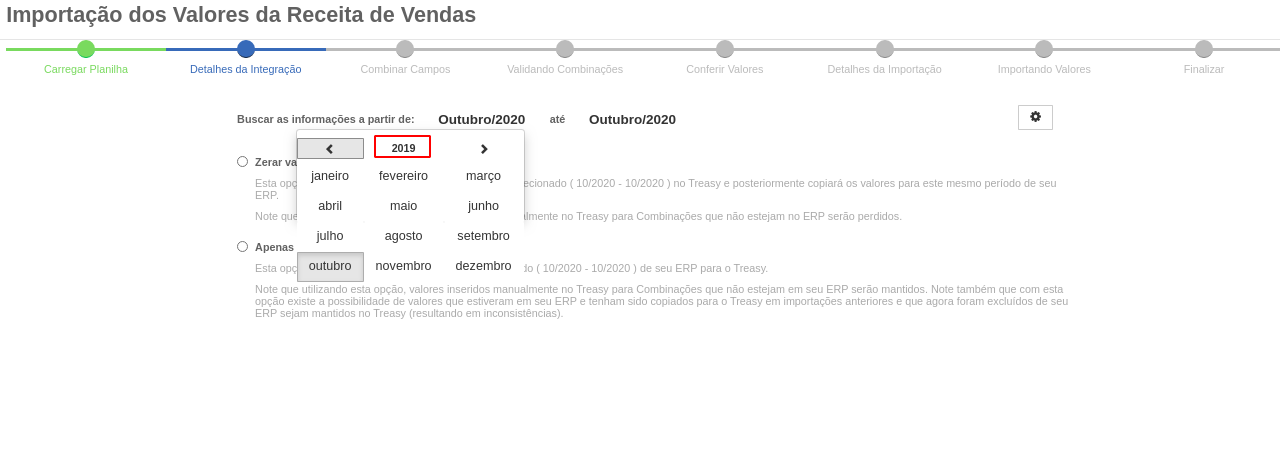
Qualquer período fora disso exibirá a seguinte mensagem e não permitirá avançar:
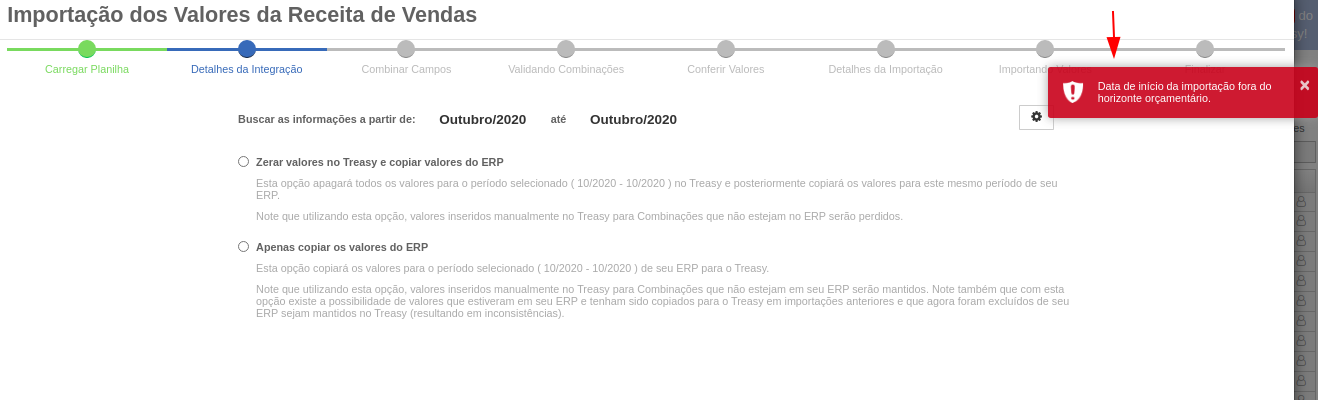
5. Após selecionado o período selecione uma das opções e avance:
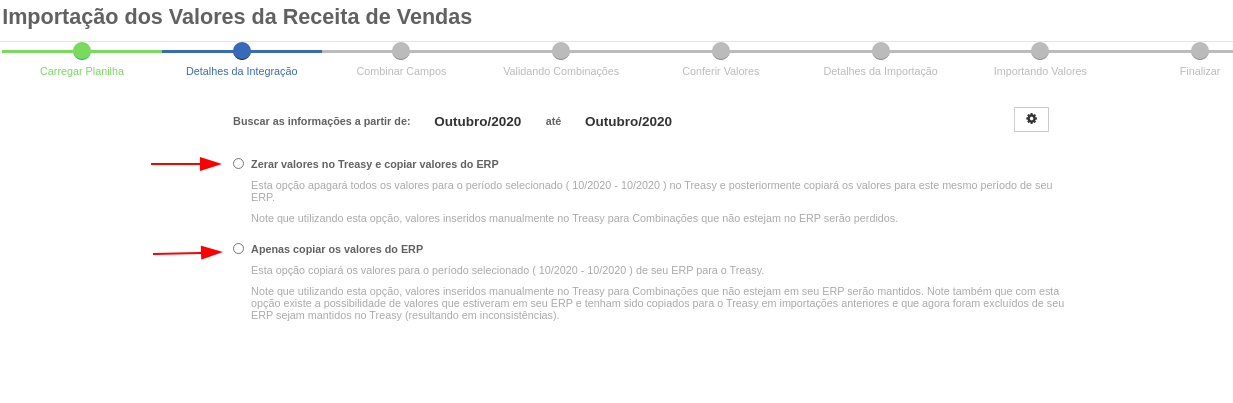
A diferença entre as opções você pode encontrar mais detalhes aqui
6. Após avançar aparecerá a seguinte tela:
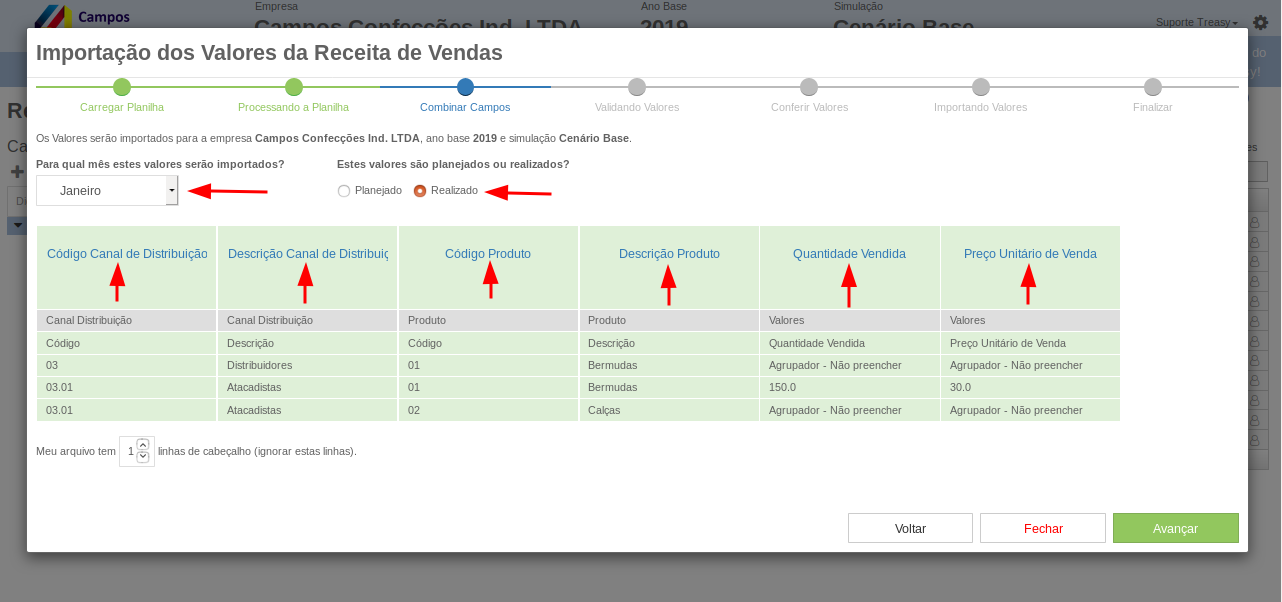
Selecione o mês ou anual e escolha se os valores são para planejado ou realizado.
Selecione os campos para código canal de distribuição, descrição canal de distribuição, código produto, descrição produto, quantidade vendida e preço unitário. Caso trabalhe com o valor total de receita, basta escolher "Valor Receita" no lugar de preço, conforme GIF.
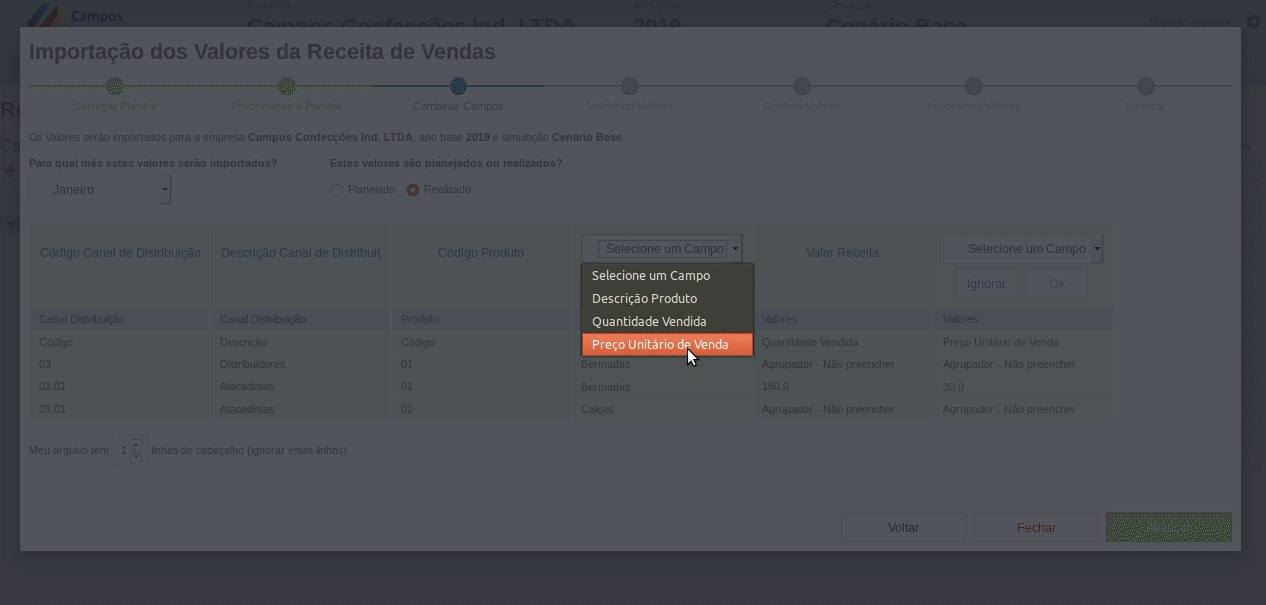
Após selecionado todos os campos clique em avançar.
Se houverem estruturas (Canal, produto, Unidade etc) não cadastrados no Treasy terá uma nova etapa onde você poderá cadastrá-los ou não. Explicamos melhor esse passo aqui.
7. Então temos em seguida a tela de validação de valores, que nada mais é que um resumo do que está sendo importado:
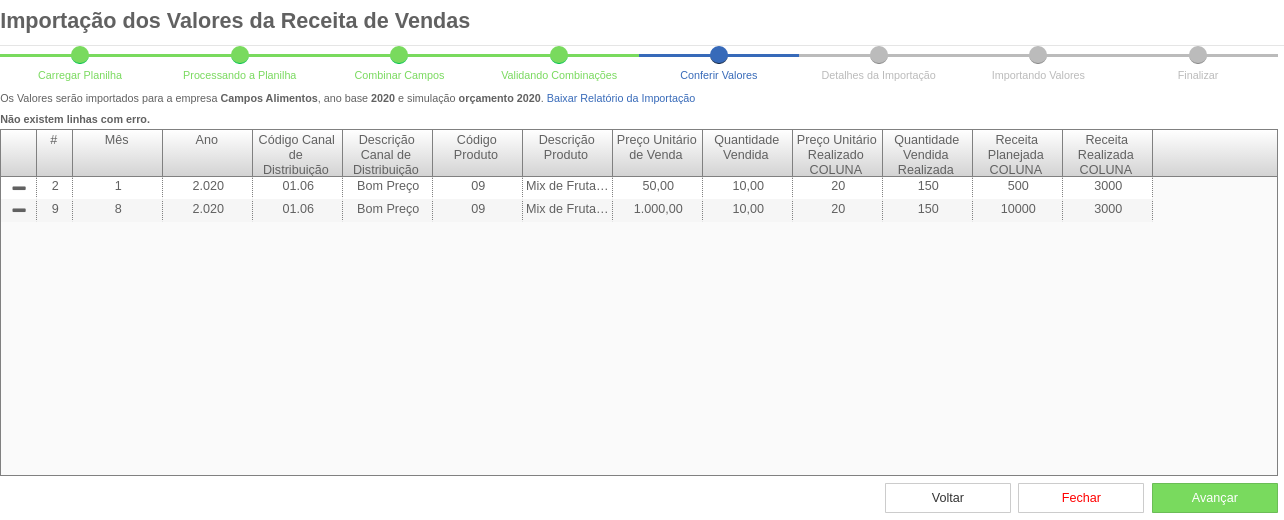
Nessa tela aparecerão os erros (se houverem) em vermelho e/ou as linhas duplicadas (se houverem).
Se estiver tudo certo clique em avançar.
Pronto, seus valores foram importados!
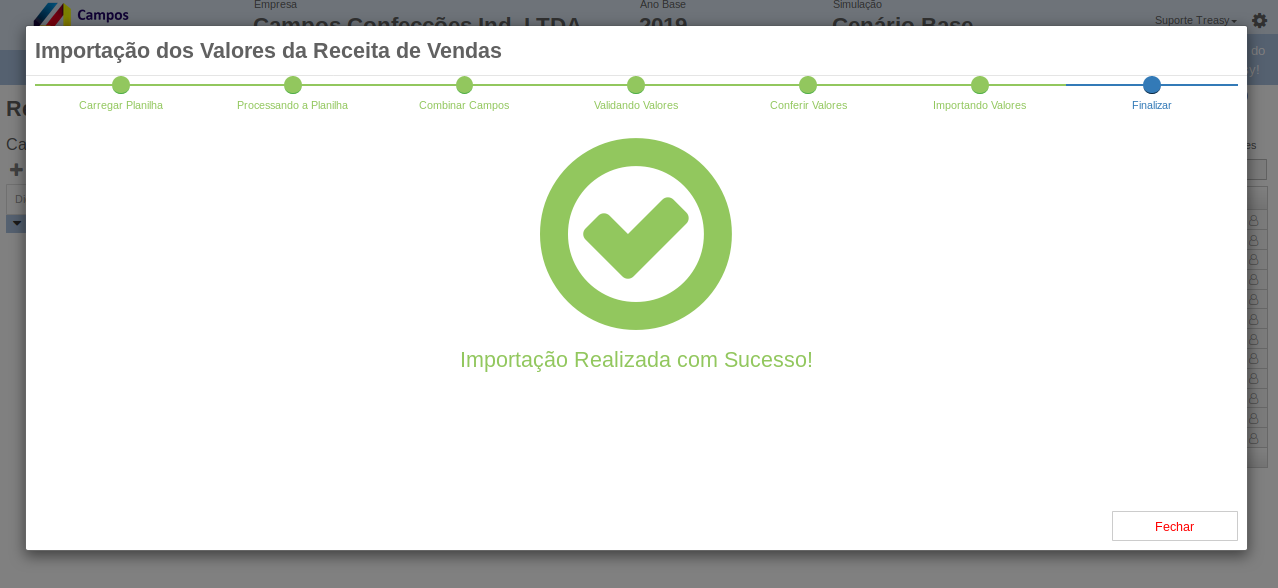
Espero ter ajudado!

Comentários
0 comentário
Por favor, entre para comentar.